Tải xuống file từ Internet là việc nguy hiểm vì malware, trojan và ransomware ngụy trang thành các file tải xuống vô hại. Tuy nhiên, cẩn thận còn hơn là hối tiếc, đó là lý do tại sao bạn nên luôn kiểm tra xem các file tải xuống của mình có an toàn không trước khi mở chúng.
Mục lục bài viết
6. Sử dụng Windows Security (hoặc phần mềm diệt virus tích hợp)

Cách dễ nhất để kiểm tra các mục tải xuống là sử dụng Windows Security, phần mềm này đã được cài đặt sẵn trên PC của bạn. Windows Security (trước đây gọi là Windows Defender) hoạt động ở chế độ nền nhưng có thể quét các file đáng ngờ mà bạn tải xuống.
Để quét file, hãy nhấp chuột phải vào file đó và nhấn vào Scan with Windows Security từ menu. Quá trình quét thường chỉ mất vài giây và giúp bạn an tâm ngay lập tức. Để được bảo vệ tối đa, hãy đảm bảo bạn cũng đã bật Ransomware Protection trong cài đặt Windows Security.
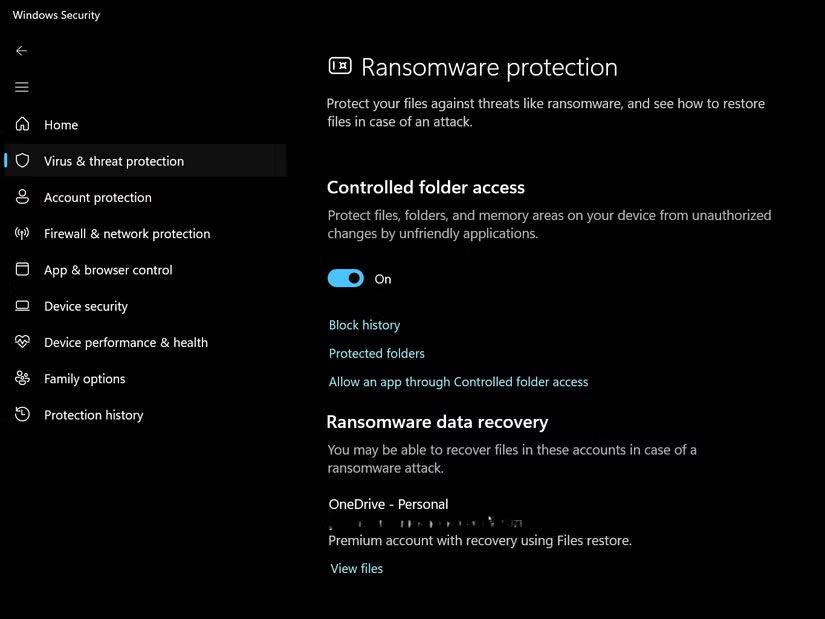
Nhưng còn những chương trình diệt virus trả phí hấp dẫn thì sao? Thành thật mà nói, Windows Security đã được cải thiện đáng kể trong những năm qua. Trừ khi bạn xử lý dữ liệu cực kỳ nhạy cảm hoặc thường xuyên truy cập vào các góc khuất của Internet, thì tính năng bảo vệ tích hợp sẽ xử lý hiệu quả hầu hết mọi mối đe dọa. Tính năng này đặc biệt hoạt động tốt khi kết hợp với danh sách kiểm tra bảo mật Windows 11 cần thiết.
Mac và Linux có các tính năng bảo vệ tích hợp tương tự nhau, mặc dù chúng hoạt động khác nhau. Bất kể hệ điều hành của bạn là gì, hãy luôn quét trước khi mở các file đã tải xuống, đặc biệt là các file thực thi (.exe) hoặc file script có khả năng chạy mã độc hại trên hệ thống của mình.
5. Xác minh phần mở rộng file trước khi mở
Một trong những thủ đoạn lâu đời nhất trong sổ tay tội phạm mạng là ngụy trang các file độc hại bằng phần mở rộng giả. "photo.jpg" trông vô hại đó có thể là "photo.jpg.exe" đang chờ để tàn phá máy tính của bạn.
Theo mặc định, Windows ẩn phần mở rộng file, điều này hoàn toàn nằm trong tầm tay của tin tặc. Tuy nhiên, bạn có thể điều chỉnh cài đặt Windows để xem từng phần mở rộng file. Thay đổi đơn giản này cung cấp cho bạn lớp bảo vệ cần thiết chống lại phần mềm độc hại ngụy trang.
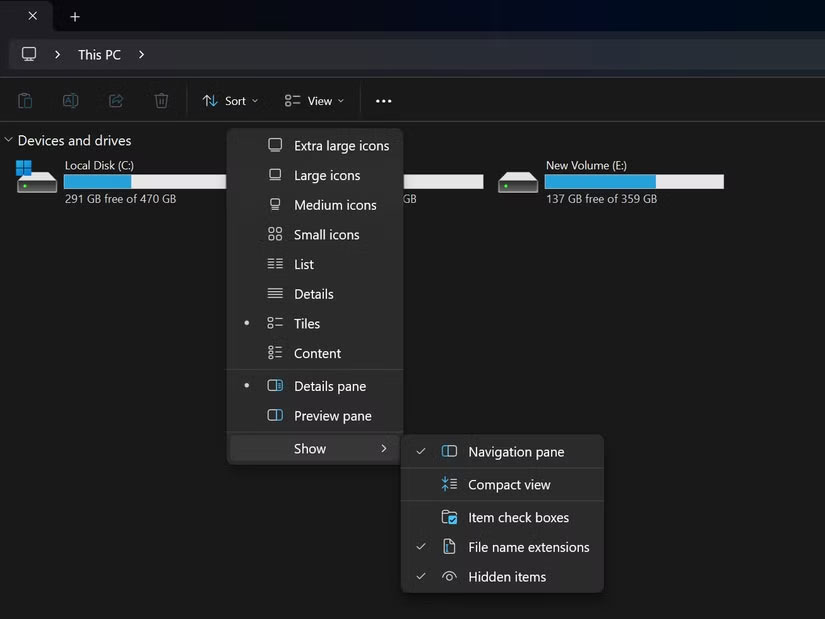
Bạn nên cảnh giác với các file thực thi (.exe, .bat, .cmd, .vbs, .js, .wsf và .scr) từ những nguồn không xác định. Các loại file này có thể chạy code trên máy tính của bạn mà không bị hạn chế nhiều. Vì vậy, hãy phát hiện và tránh các file EXE độc hại này để tránh gặp rắc rối. Hơn nữa, những tài liệu có macro (.docm, .xlsm) cũng có thể chứa mã độc.
Lưu ý: Hãy đặc biệt chú ý đến các phần mở rộng kép như "invoice.pdf.exe" hoặc "movie.mp4.scr" cố gắng che giấu bản chất thực sự của chúng. Phần mở rộng thứ hai sẽ tiết lộ file thực sự là gì, bất kể biểu tượng được hiển thị.
4. Sử dụng dịch vụ quét virus trực tuyến
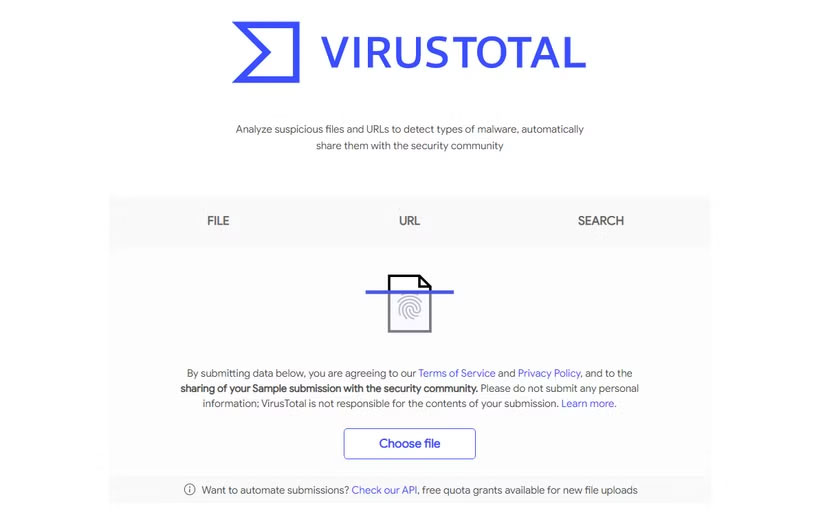
Nếu bạn vẫn không chắc chắn về một file, hãy tìm ý kiến thứ hai. Các công cụ quét virus trực tuyến như VirusTotal sẽ phân tích những file đáng ngờ của bạn bằng hàng chục công cụ diệt virus cùng lúc, tiện lợi hơn so với việc chỉ dựa vào một trình quét duy nhất.
Sử dụng VirusTotal và các công cụ tương tự rất đơn giản: Upload file đáng ngờ lên trang web và chờ kết quả. VirusTotal cho biết có bao nhiêu trong số hơn 70 công cụ bảo mật của họ đánh dấu file của bạn là đáng ngờ. Cách tiếp cận tập thể này làm giảm đáng kể khả năng phần mềm độc hại lọt qua mà không bị phát hiện.
Các trình quét trực tuyến này rất tiện dụng vì chúng hoạt động bất kể hệ điều hành của bạn là gì. Chúng khá hữu ích đối với những loại file lạ mà phần mềm diệt virus của bạn có thể không được tối ưu hóa để phát hiện. Chỉ cần nhớ rằng các file bạn upload lên những dịch vụ này thường được lưu trữ trên máy chủ của họ, vì vậy hãy tránh gửi các tài liệu cá nhân nhạy cảm.
3. Kiểm tra chữ ký số và file hash
Các công ty phần mềm hợp pháp ký số vào file để xác minh tính xác thực của chúng. Nếu chữ ký số của file bị thiếu hoặc hiển thị nhà xuất bản không xác định, thì đó là dấu hiệu đáng để điều tra. May mắn thay, chúng ta có thể kiểm tra chữ ký số của file trong Windows. Để thực hiện việc này, hãy nhấp chuột phải vào bất kỳ chương trình nào đã tải xuống, chọn Properties, sau đó kiểm tra tab Digital Signatures.
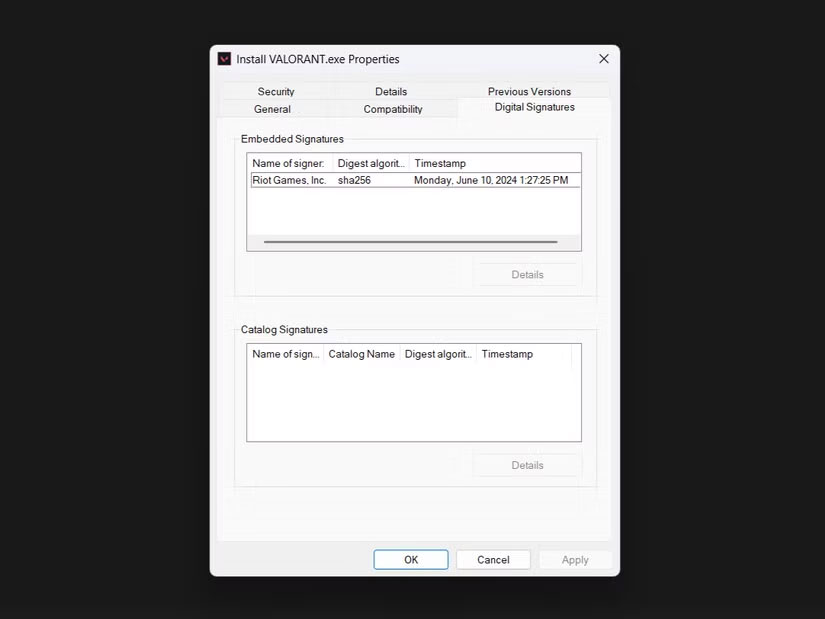
File hash cũng là một biện pháp kiểm tra bảo mật hữu ích. Nó hoạt động như một mã định danh duy nhất cho các file, tương tự như DNA. Các nhà phát triển thường công bố giá trị hash cùng với những liên kết download khi tải xuống phần mềm từ các nguồn chính thức. Bằng cách so sánh giá trị hash đã công bố với giá trị hash của file đã tải xuống, bạn có thể xác minh rằng không có gì thay đổi trong quá trình tải xuống.
Việc tạo file hash trong Windows dễ hơn bạn nghĩ.
- Nhập Windows PowerShell vào thanh tìm kiếm của menu Start và mở Best Match.
- Trong PowerShell, nhập Get-FileHash, nhấn phím cách, theo sau là đường dẫn file và nhấn Enter. Bạn có thể sao chép đường dẫn file từ thanh địa chỉ của Windows File Explorer.
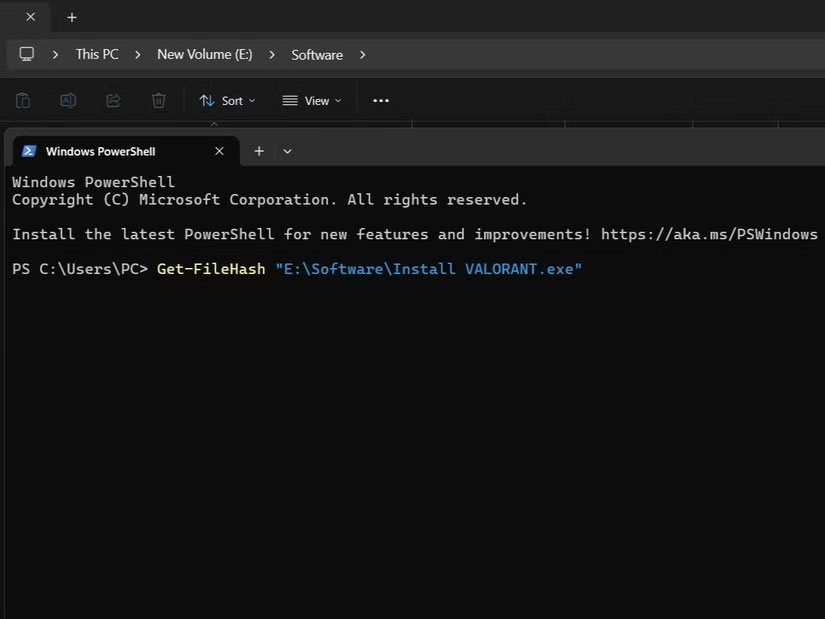
So sánh đầu ra này với hash đã xuất bản của nhà phát triển - chúng phải khớp chính xác. Bước xác minh này rất quan trọng đối với các bản cập nhật phần mềm và công cụ bảo mật, nơi mà ngay cả những sửa đổi nhỏ cũng có thể chỉ ra sự giả mạo.
2. Chạy file đáng ngờ trong môi trường sandbox
Đôi khi, bạn bắt gặp các file có vẻ đáng ngờ, nhưng vẫn cần mở chúng. Thay vì mạo hiểm với hệ thống chính của mình, hãy cân nhắc chạy chúng trong sandbox, một môi trường desktop nhẹ được thiết kế để kiểm tra phần mềm đáng ngờ. Nếu file là độc hại, thiệt hại sẽ chỉ giới hạn trong sandbox.
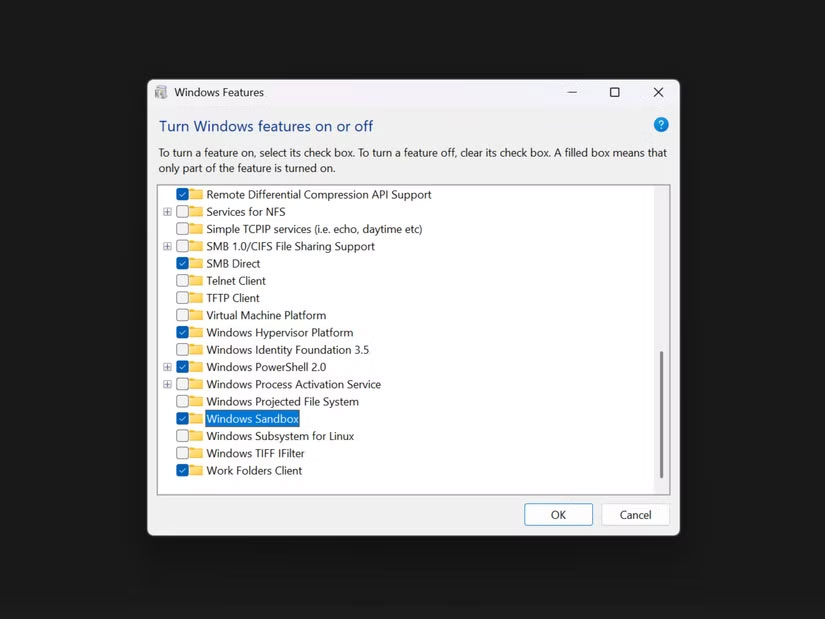
Nếu có Windows 10 hoặc 11 Pro, bạn có thể truy cập trực tiếp vào Windows Sandbox. Chỉ mất vài phút để bật và thiết lập Windows Sandbox, cung cấp mạng lưới an toàn tức thời để kiểm tra các bản tải xuống đáng ngờ.
Bạn không có Windows Pro? Không vấn đề gì, bạn có thể sử dụng các công cụ sandbox trực tuyến miễn phí, như ANY.RUN và Hybrid Analysis. Chúng cho phép bạn upload file lên và xem chúng thực thi trong môi trường an toàn. Một số thậm chí có thể tạo báo cáo hiển thị chính xác những gì file đã cố gắng thực hiện - truy cập mạng, sửa đổi registry key, tạo file ẩn, v.v...
Sau khi kiểm tra, toàn bộ môi trường sẽ biến mất, mang theo mọi phần mềm độc hại tiềm ẩn. Nếu bạn thường xuyên kiểm tra các file không xác định, hãy cân nhắc thiết lập một máy ảo chuyên dụng mà bạn có thể dễ dàng reset sau mỗi lần sử dụng.
1. Không tắt cảnh báo bảo mật hoặc SmartScreen
Chúng ta đều đã từng trải qua tình huống này: Bạn đang vội cài đặt thứ gì đó và những cảnh báo bảo mật khó chịu đó cứ liên tục hiện lên: "Windows đã bảo vệ PC của bạn", "File này có thể nguy hiểm". Bạn có thể muốn nhấp vào Run anyway hoặc tắt vĩnh viễn các biện pháp bảo vệ này, đặc biệt là khi bạn tin chắc rằng file đó an toàn.
Tuy nhiên, những cảnh báo bảo mật này tồn tại vì một lý do chính đáng, vì Windows SmartScreen và các tính năng bảo vệ tương tự giúp hệ thống tránh khỏi bị nhiễm virus. Trên thực tế, chúng thường phát hiện phần mềm độc hại mà các chương trình diệt virus truyền thống bỏ sót vì chúng phân tích danh tiếng và những kiểu hành vi thay vì chỉ phân tích chữ ký file.
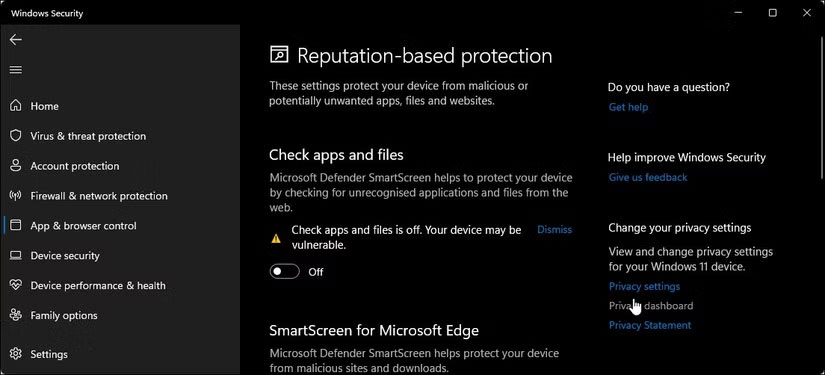
Thay vì tắt các biện pháp bảo vệ này, hãy coi những cảnh báo đó là cơ hội để kiểm tra lại file bằng các phương pháp được đề cập ở trên. Và hãy nhớ rằng: Phần mềm hợp pháp hiếm khi kích hoạt nhiều cảnh báo bảo mật. Nếu bạn thấy nhiều lớp cảnh báo, thì đó thường là dấu hiệu rõ ràng cho thấy có điều gì đó không ổn.
 Công nghệ
Công nghệ  AI
AI  Windows
Windows  iPhone
iPhone  Android
Android  Học IT
Học IT  Download
Download  Tiện ích
Tiện ích  Khoa học
Khoa học  Game
Game  Làng CN
Làng CN  Ứng dụng
Ứng dụng 

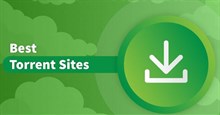



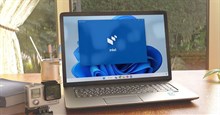
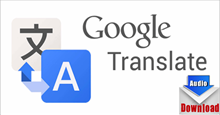
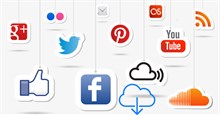










 Linux
Linux  Đồng hồ thông minh
Đồng hồ thông minh  macOS
macOS  Chụp ảnh - Quay phim
Chụp ảnh - Quay phim  Thủ thuật SEO
Thủ thuật SEO  Phần cứng
Phần cứng  Kiến thức cơ bản
Kiến thức cơ bản  Lập trình
Lập trình  Dịch vụ công trực tuyến
Dịch vụ công trực tuyến  Dịch vụ nhà mạng
Dịch vụ nhà mạng  Quiz công nghệ
Quiz công nghệ  Microsoft Word 2016
Microsoft Word 2016  Microsoft Word 2013
Microsoft Word 2013  Microsoft Word 2007
Microsoft Word 2007  Microsoft Excel 2019
Microsoft Excel 2019  Microsoft Excel 2016
Microsoft Excel 2016  Microsoft PowerPoint 2019
Microsoft PowerPoint 2019  Google Sheets
Google Sheets  Học Photoshop
Học Photoshop  Lập trình Scratch
Lập trình Scratch  Bootstrap
Bootstrap  Năng suất
Năng suất  Game - Trò chơi
Game - Trò chơi  Hệ thống
Hệ thống  Thiết kế & Đồ họa
Thiết kế & Đồ họa  Internet
Internet  Bảo mật, Antivirus
Bảo mật, Antivirus  Doanh nghiệp
Doanh nghiệp  Ảnh & Video
Ảnh & Video  Giải trí & Âm nhạc
Giải trí & Âm nhạc  Mạng xã hội
Mạng xã hội  Lập trình
Lập trình  Giáo dục - Học tập
Giáo dục - Học tập  Lối sống
Lối sống  Tài chính & Mua sắm
Tài chính & Mua sắm  AI Trí tuệ nhân tạo
AI Trí tuệ nhân tạo  ChatGPT
ChatGPT  Gemini
Gemini  Điện máy
Điện máy  Tivi
Tivi  Tủ lạnh
Tủ lạnh  Điều hòa
Điều hòa  Máy giặt
Máy giặt  Cuộc sống
Cuộc sống  TOP
TOP  Kỹ năng
Kỹ năng  Món ngon mỗi ngày
Món ngon mỗi ngày  Nuôi dạy con
Nuôi dạy con  Mẹo vặt
Mẹo vặt  Phim ảnh, Truyện
Phim ảnh, Truyện  Làm đẹp
Làm đẹp  DIY - Handmade
DIY - Handmade  Du lịch
Du lịch  Quà tặng
Quà tặng  Giải trí
Giải trí  Là gì?
Là gì?  Nhà đẹp
Nhà đẹp  Giáng sinh - Noel
Giáng sinh - Noel  Hướng dẫn
Hướng dẫn  Ô tô, Xe máy
Ô tô, Xe máy  Tấn công mạng
Tấn công mạng  Chuyện công nghệ
Chuyện công nghệ  Công nghệ mới
Công nghệ mới  Trí tuệ Thiên tài
Trí tuệ Thiên tài